Windows10系统之家 - 安全纯净无插件系统之家win10专业版下载安装
时间:2022-03-28 08:53:05 来源:Windows10之家 作者:admin
近期有Win10客户跟我体现自身的电脑上早已严禁了睡眠模式,设置从来不关闭显示器了,可是依然会在电脑上不实际操作的2-3min内自动开展休眠情况,这是什么情况?对于这个问题,下边咱们就来一起看一下。
Win10系统老是自动休眠怎么解决:
1、鼠标右键点一下逐渐标志,挑选【运作】,或是运用键盘快捷键“win+R”开启运行窗口,win键是ctrl和alt键正中间的徽标键;
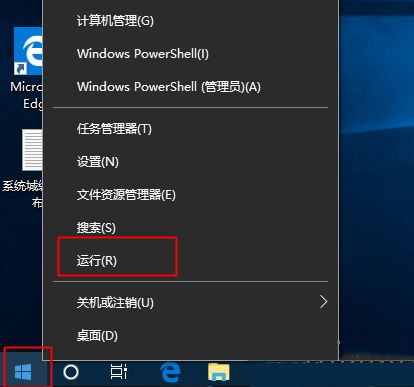
2、在运作框中键入【regedit】,随后单击明确;
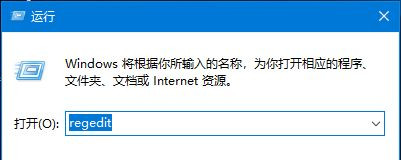
3、在开启的注册表编辑器左边精准定位到:电子计算机\HKEY_LOCAL_MACHINE\SYSTEM\CurrentControlSet\Control\Power\PowerSettings\238C9FA8-0AAD-41ED-83F4-97BE242C8F20\7bc4a2f9-d8fc-4469-b07b-33eb785aaca0,随后在右边双击鼠标【Attributes】,在弹出来的渠道中【数值数据】改成“2”,明确;
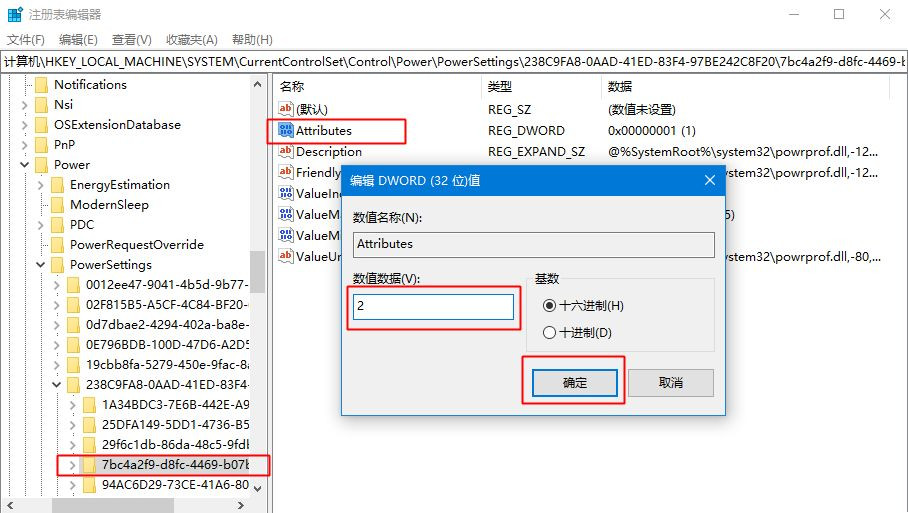
4、如果是笔记本,右键任务栏图标右下方的电池图标,挑选右键的【电源选项】,台式电脑则鼠标右键逐渐标志,挑选【电源选项】;
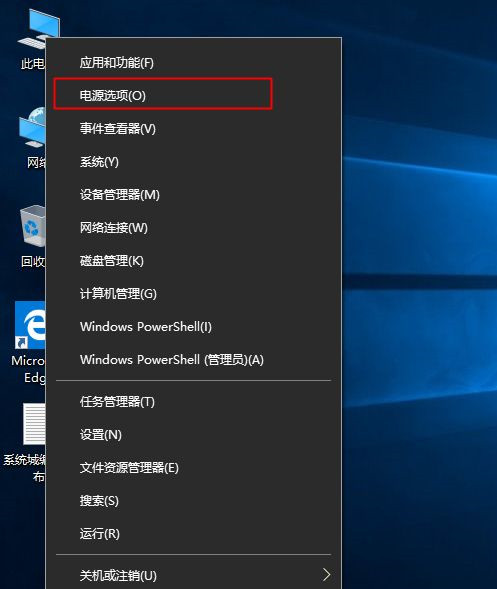
5、开启开关电源和睡眠质量设置页面,点一下【别的开关电源设置】;
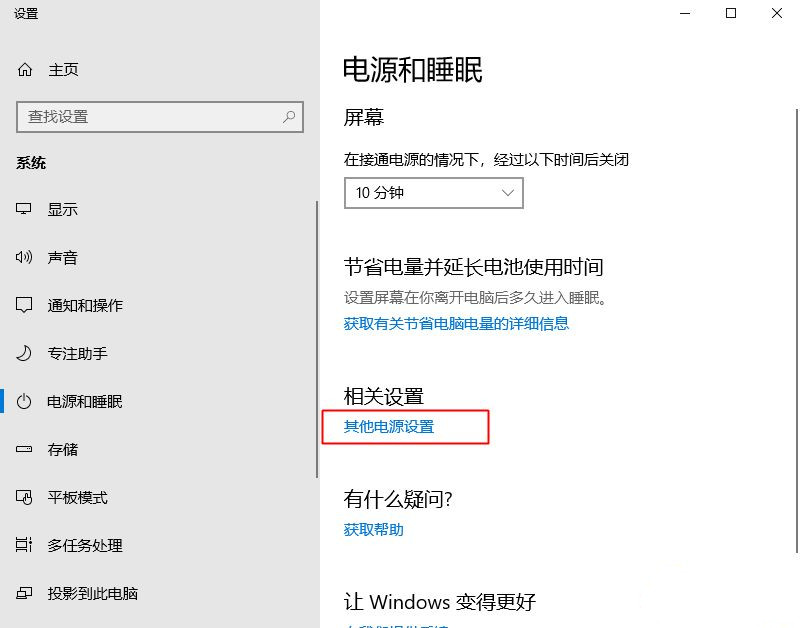
6、在开启的【电源选项】对话框,点击【变更计划设置】;
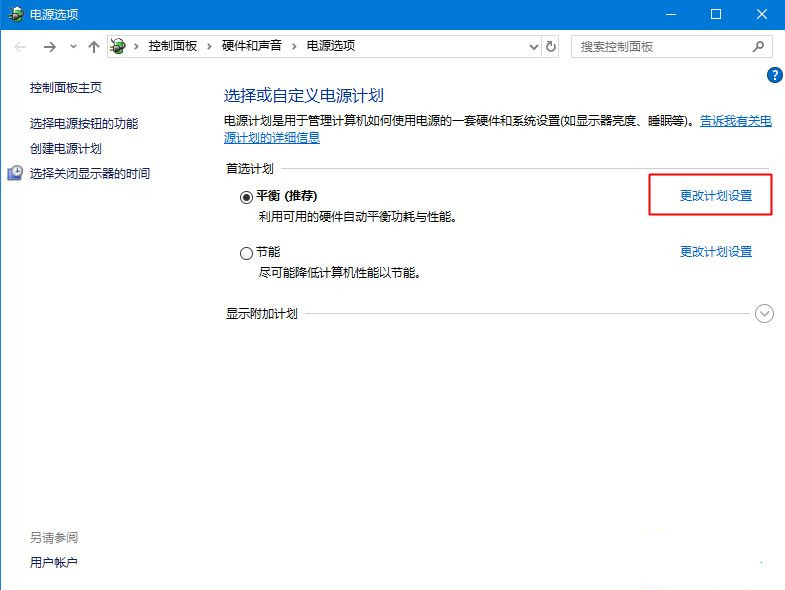
7、在弹出来的【编写计划设置】对话框,挑选【变更高級开关电源设置(C)】,在【电源选项】的【高級设置】菜单栏,进行【睡眠质量】,见到【没有人参加系统睡眠质量请求超时】,默认设置“2分鐘”便是根本原因了,把它改动成“30分鐘”或更数字,点一下【确定】就可以了。
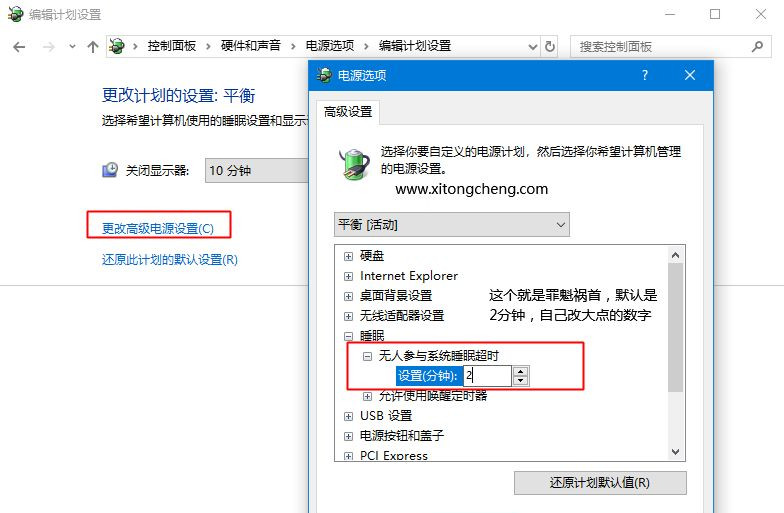
依照以上方式设置以后,电脑上就不容易快速进到休眠方式。
相关文章
热门教程
热门系统下载
热门资讯





























